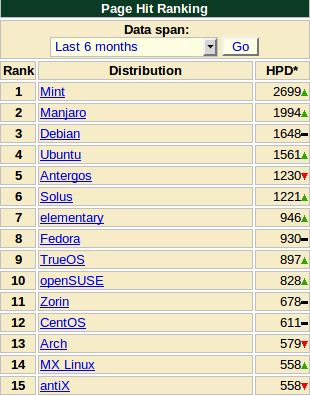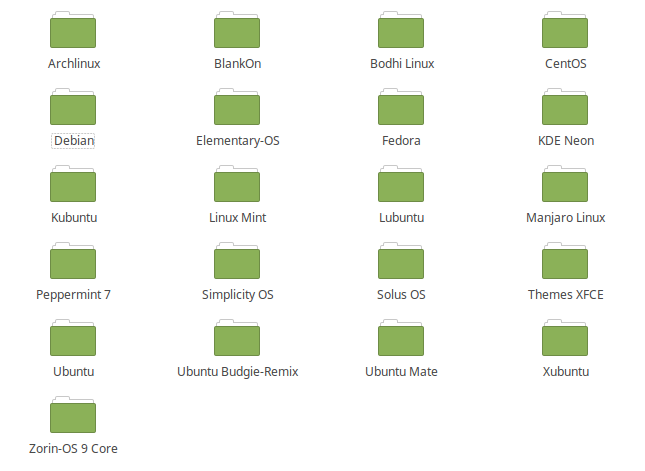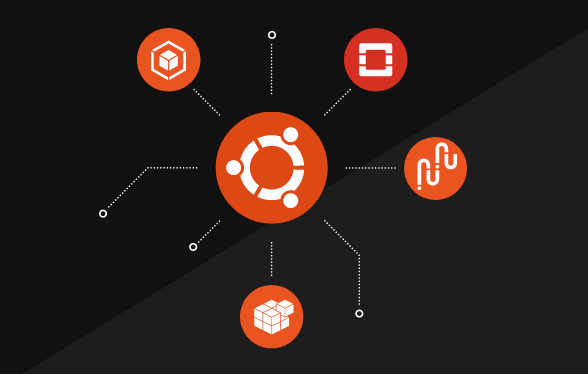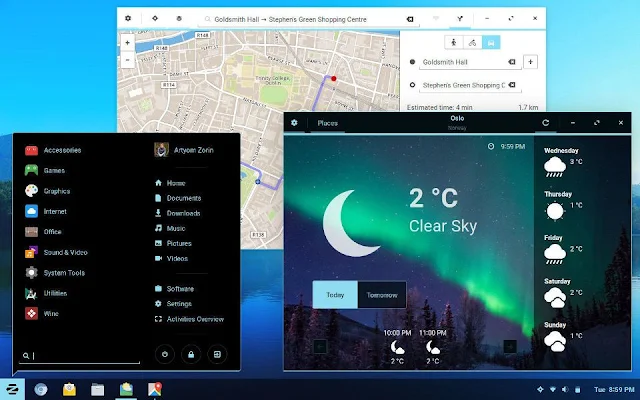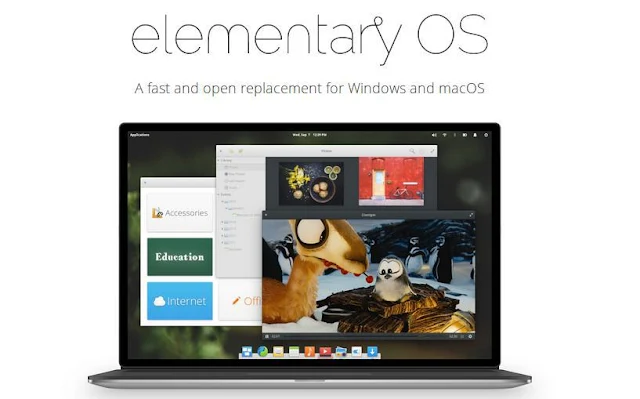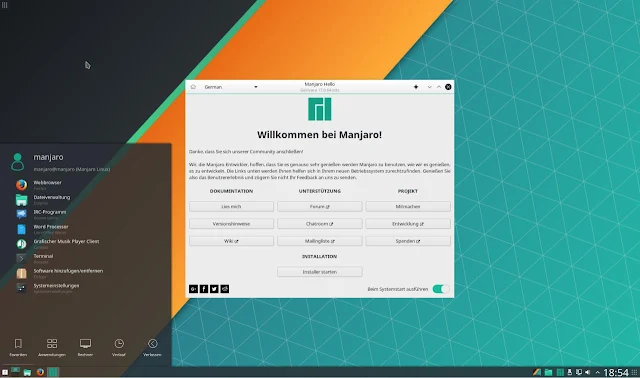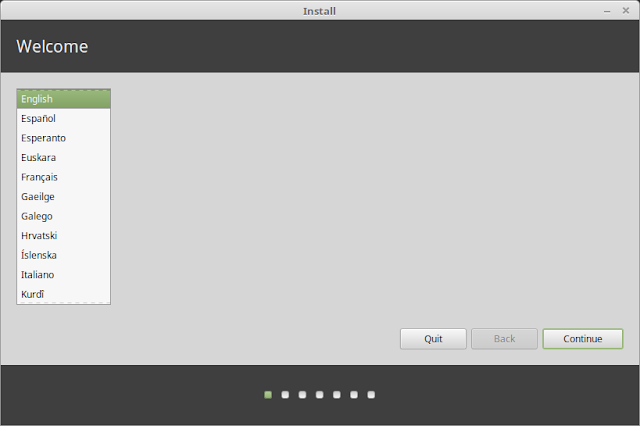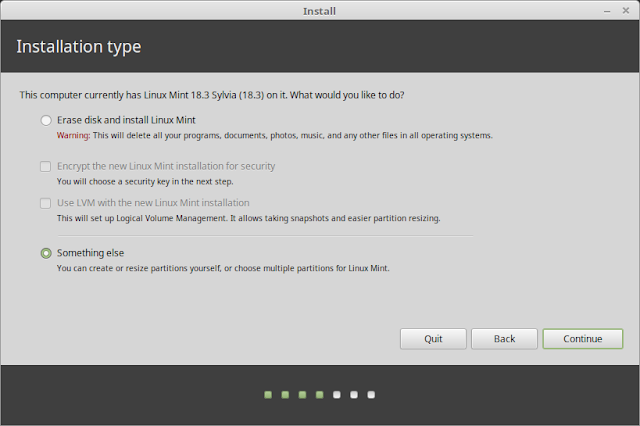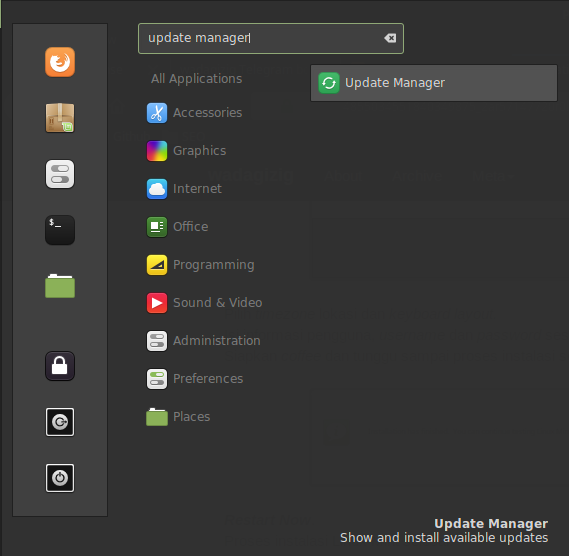Belajar Linux untuk Pemula
Membahas teknologi open source memang tidak ada matinya, kali ini saya akan membahas mengenai "Belajar Linux: untuk pemula", sesuai dengan apa yang sedang saya pelajari.
Bahasan disini antara lain:
- Memilih Distro Linux
- Instalasi Distro Linux
- Perintah Dasar Linux
- Aplikasi Alternatif
1. Memilih Distro Linux
Apa itu distro? Distro Linux (singkatan dari distribusi Linux) adalah sebutan untuk sistem operasi komputer dan aplikasinya, merupakan keluarga Unix yang menggunakan kernel Linux. Distribusi Linux bisa berupa perangkat lunak bebas dan bisa juga berupa perangkat lunak komersial seperti Red Hat Enterprise, SuSE, dan lain-lain.Ada banyak distribusi atau distro Linux yang telah muncul. Beberapa bertahan dan menjadi distro besar, bahkan sampai menghasilkan distro turunan, contohnya distro Debian GNU/Linux. Distro ini telah menghasilkan puluhan distro turunan, antara lain Ubuntu, Knoppix, Xandros, DSL, dan sebagainya.
sumber: wikipedia
Dimana kita bisa mendapatkan distro Linux? Kita bisa mendapatkannya pada laman web masing-masing pemilik distro. Selain itu, untuk melihat perkembangan distro Linux, kita bisa melihatnya di distrowatch. Berikut daftar 15 distro teratas versi distrowatch (page hits ranking).
Distrowatch melakukan ranking berdasarkan page hits, artinya berdasarkan jumlah kunjungan pada laman masing-masing distro tersebut. Total distro Linux yang ada di distrowatch saat ini adalah sejumlah 306 distro, sebenarnya masih banyak distro-distro lainnya, jika kita mengeksplorasinya lebih lanjut.
Baiklah, selanjutnya tips memilih distro Linus untuk pemula.
Tips memilih distro Linux untuk pemula
Pilihan ini merupakan relatif, artinya Anda akan merasa cocok pada distro Linux setelah Anda mencobanya, untungnya kebanyakan installer Linux menyertakan fitur live, artinya kita bisa mencoba distro tersebut tanpa harus langsung memasangnya.Sebagai contoh, sewaktu pertama kali bermigrasi menggunakan Linux, Saya sendiri memilih distro mana yang cocok digunakan, berikut koleksi distro Linux yang ada pada hardisk eksternal pribadi Saya.
Lalu pertanyaannya, distro Linux mana yang cocok untuk pemula?
Memilih distro Linux memang penting dan disesuaikan dengan kebutuhan. Namun saran Saya bagi pemula yang baru pertama kali mengenal Linux atau berniat migrasi ke Linux, berikut beberapa distro yang ramah untuk pemula.#1. Linux Mint
Sumber gambar: https://linuxmint.com
Linux Mint merupakan sistem operasi Linux yang berbasis Debian dan Ubuntu, distro ini sangat Saya sarankan untuk pemula, karena tampilannya yang hampir menyerupai Windows, kemudahan serta kelengkapannya menjadikan distro ini siap pakai, artinya setelah melakukan pemasangan, kita tidak perlu melakukan banyak konfigurasi secara manual. Sangat cocok digunakan untuk sehari-hari (daily use). Saya sendiri menggunakan distro ini sebagai priority distro untuk menunjang kebutuhan sehari-hari, baik dalam bekerja, melakukan aktivitas programming, blogging dan lain-lain.
#2. Ubuntu
Sumber: https://www.ubuntu.com
Ubuntu merupakan salah satu distribusi Linux yang berbasiskan Debian dan didistribusikan sebagai perangkat lunak bebas. Nama Ubuntu berasal dari filosofi dari Afrika Selatan yang berarti "kemanusiaan kepada sesama". Ubuntu dirancang untuk kepentingan penggunaan pribadi, namun versi server Ubuntu juga tersedia, dan telah dipakai secara luas. Proyek Ubuntu resmi disponsori oleh Canonical Ltd. yang merupakan sebuah perusahaan yang dimiliki oleh pengusaha Afrika Selatan Mark Shuttleworth. Tujuan dari distribusi Linux Ubuntu adalah membawa semangat yang terkandung di dalam filosofi Ubuntu ke dalam dunia perangkat lunak. Ubuntu adalah sistem operasi lengkap berbasis Linux, tersedia secara bebas, dan mempunyai dukungan baik yang berasal dari komunitas maupun tenaga ahli profesional. Sumber: wikipedia.
#3. Zorin OS
Sumber: https://zorinos.com
Zorin OS merupakan distro Linux yang berbasiskan Ubuntu. Bagi Anda yang menginginkan Linux dengan tampilan yang sangat mirip dengan Windows 7, Zorin OS lah pilihan yang tepat! Seperti dikutip dari laman resminya yaitu:
"Zorin OS is an alternative to Windows and macOS, designed to make your computer faster, more powerful and secure."
#4. elementary OS
Sumber: https://elementary.io
elementary OS merupakan sebuah distro linux berbasiskan Ubuntu. Distro ini menggunakan desktop manager-nya sendiri yang bernama Pantheon dan terintegrasi dengan aplikasi bawaan elementary OS lainnya, seperti Plank (sebuah dock-bar berbasiskan Docky), peramban web Midori, dan Scratch (Teks editor yang sederhana). Bagi Anda yang ingin menggunakan Linux dengan cita rasa tampilan yang menyerupai Mac OS, maka elementary OS lah yang tepat!
Jika Anda baru pertama kali dan bingung ketika akan mengunduh distro ini kata terdapat tulisan "Pay What You Want" dengan jumlah mata uang dollar, tidak perlu khawatir, cukup pilih Custom, dan isikan angka 0 (nol) lalu klik Purchase elementary OS.
#5. Manjaro Linux
Sumber: https://manjaro.org
Manjaro Linux merupakan distro berbasiskan Archlinux, distro ini dipersembahkan untuk para pemula dan pengguna tingkat lanjutan dalam waktu yang sama. Manjaro menyediakan perkakas antarmuka pengguna dan skrip untuk membuatnya lebih mudah. Seperti yang kita ketahui, Archlinux memang dikhususkan untuk advanced user, sangat tidak cocok untuk pemula, mengingat pemasangannya yang sangat rumit dan serba manual (command line interface).
Sama seperti Archlinux, konsep distro ini bersifat rolling release, artinya konsep yang sering memberikan pembaruan untuk aplikasi, jadi siapkan koneksi internet yang cukup ya!
Daftar distro diatas merupakan pendapat dan pengalaman Saya pribadi sebagai seorang pemula dalam Linux. Namun pada umumnya, kebanyakan orang hampir sama, yakni merekomendasikan daftar distro Linux tersebut untuk pemula. Pilihan Saya jatuh pada Linux Mint.. So, choose your choice!
Selanjutnya adalah: Instalasi Distro Linux.
2. Instalasi Distro Linux
Pada tulisan ini, kita ambil contoh instalasi distro Linux Mint, pastikan Anda telah mengunduh iso Linux Mint pada situs web resminya. Setelah mengunduh iso, kita dapat membuat bootable USB dengan beberapa software berikut ini (dengan catatan Anda masih menggunakan Windows):- UUI (Universal USB Installer)
- Rufus
- UNetbootin
Booting melalui USB dan pilih opsi live session.
Double click Install Linux Mint pada icon yang tersedia di desktop
Pilih bahasa > Continue
Koneksi Internet (opsional): pilih pada I don't want to conect, kita akan menginstalnya secara offline.
Ceklis pada pilihan install the multimedia codecs.
Untuk menetukan lokasi instalasi dan membuat partisi, pilih Something Else
Membuat partisi swap area dan
root (/), besarnya swap ini banyak yang menyarankan 2 kali total RAM, sebagai contoh, jika RAM Anda 4 GB maka buat swap area sebesar 8 GB (opsional). Ceklis opsi format pada partisi root dan pilih Install now.Pilih timezone lokasi dan keyboard layout.
Isi informasi pengguna, username dan password sesuai yang Anda inginkan.
Siapkan coffee dan tunggu sampai proses instalasi selesai, biasanya membutuhkan waktu 15-30 menit.
Restart Now.
Proses instalasi Linux Mint selesai.
Langkah pertama yang harus Anda lakukan adalah melakukan update, klik mint menu (start menu) dan ketikan "update manager". Pilih update yang disarankan selanjuntnya pilih Install Update.
Selanjutnya: Perintah Dasar Linux.
3. Perintah Dasar Linux
Berikut, beberapa perintah dasar Linux yang harus diketahui.cp : copy file atau direktori
: cp [OPTION]… SOURCE DEST
Contoh: cp file.txt file_copy.txt
cp sample_copy.txt target_dir
mv : memindahkan/ rename file
: mv [OPTION]… SOURCE DEST
Contoh: mv source.txt target_dir
mv old.txt new.txt
rm : menghapus file atau direktori
: rm [OPTION]… FILE…
Contoh: rm file.txt , rm -rf some_dir
find : mencari
: find [OPTION] [path] [pattern]
Contoh: find file.txt, find name file.txt
history : prints recently used commands
: history
cat : menampilkan file dalam output standar
: cat [OPTION] [FILE]…
Contoh: cat file.txt
echo : menampilkan/ print baris teks
: echo [OPTION] [string] …
Contoh: echo I love linux
mkdir : membuat direktori
: mkdir [OPTION] DIRECTORY…
Contoh: mkdir lhn
ls : melihat daftar (isi) direktori
: ls [OPTION]… [FILE]…
Contoh: ls, l
cd : berpindah direktori
: cd [DIRECTORY]
Contoh: cd ~/
pwd - print nama direktori saat ini
: pwd
vim : Vi Improved, a programmers text editor
: vim [OPTION] [file]…
Contoh: vim file.txt
grep : menampilkan garis yang sesuai pola
: grep [OPTION] PATTERN [FILE]…
Contoh: grep 'linux' file.txt
wc : (word count) menampilkan jumlah baris, kata dan byte dari file
: wc [OPTION]… [FILE]…
Contoh: wc file.txt
wc -l file.txt
sort : sortir/ mengurutkan
: sort [OPTION]… [FILE]…
Contoh: sort file.txt
sort r file.txt
tar : membuat arsip file
: tar [OPTION] DEST SOURCE
Contoh: tar cvf /home/arsip.tar
kill : mematikan suatu proses
: kill [OPTION] pid
Contoh: kill 2 1127
ps : menampilkan snapshot proses saat ini
: ps [OPTION]
Contoh: ps, ps el
who : mengetahui informasi login
: who [OPTION]
Contoh: who
passwd : memberbarui password
: passwd [OPTION]
Contoh: passwd
su : login as superuser
: su [OPTION] [LOGIN]
Contoh: su rizky, su
chown : mengganti kepemilikan file atau grup
: chown [OPTION]… OWNER[:[GROUP]] FILE…
Contoh: chown rizky file.php
chmod : mengganti file permission
: chmod [OPTION] [MODE] [FILE]
Contoh: chmod +x skrip.sh
zip : mengarsip file
: zip [OPTION] DEST SOURSE
Contoh: zip original.zip original
unzip : mengekstrak file zip
: unzip arsip.zip
Contoh: unzip arsip.zip
ssh : SSH client (remote login program)
“ssh is a program for logging into a remote machine and for executing commands on a remote machine”
: ssh [options] [user]@hostname
Contoh: ssh X guest@1.2.3.4.56
locate : mencari
: locate [OPTION]… FILE…
Contoh: locate file.txt
fdisk : tool untuk melihat/ manipulator partisi
Contoh: sudo fdisk -l
mount : mount a file system
: mount t type device dir
Contoh: mount /dev/sda2 /media/target
umount : unmount file systems
: umount [OPTIONS] dir | device…
Contoh: umount /media/target
df : melihat jumlah storage
: df [OPTION]… [FILE]…
Contoh: df
reboot : restart system
: reboot [OPTION]
Contoh: reboot
poweroff : shutdown sistem
: poweroff [OPTION]
Contoh: poweroff
sed : stream editor untuk menyortir dan transformasi teks
: sed [OPTION] [inputfile]…
Contoh: sed ‘s/coba/cobi/g’ file.txt
awk : scan pola dan pengolahan teks
Contoh: awk ‘{ print $1 }’ file.txt
Baca juga: Sed dan AWK, Dua Perintah Linux Favorit
Selanjutnya: Aplikasi Alternatif